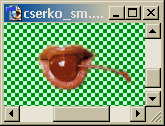Home-Ph16
Photoshop leckék, tippek, trükkök, ötletek kezdőknek és haladóknak
Alakzatok pontos kivágása
Nem a közismert EXTRACT eljárás lesz ismertetve, hanem egy tradicionális eljárás mellyel profibb megközelítésben hajtható végre az alakok kivágása. Ez ugyan kicsit tovább tart mint az Extract parancs, de jóval több dolgot is érhetünk el vele.
Kattintson a képre, hogy nagyban is láthassa/lementhesse!

1. lépés:
Mielott nekilátunk világosítsunk a képen. Aktiváljuk a layer-t a képpel, majd klikkeljünk a layers palettán található ADJUSTMENT LAYER gombra. Válasszuk ki a BRIGHTNESS/CONTRAST-ot:
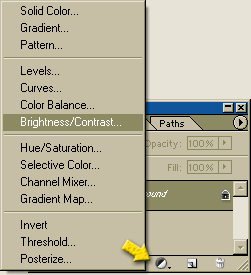
2. lépés:
Állítsunk be kb. 40-es Brightness értéket! A lényeg, hogy jobban lássuk, amit körbe szeretnénk vágni:
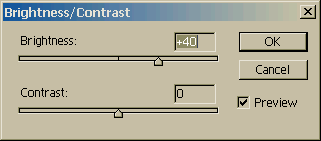
3. lépés:
Kicsit nagyítsunk a képen a CTRL+ALT+"+" billentyűk segítségével. (Kicsinyíteni is lehet a "-"-al, hasonlóképp.) Ha megfelelo a méret válasszuk a Pen Tool-t ("P")! Ezzel kezdjünk körbekattintgatni az alakzat mentén. Ha esetleg elrontjuk, nyomjunk egy ALT+CTRL+Z-t (hogy a kitöltést meg ne lássuk a Fill-t vegyük le 0%-ra):
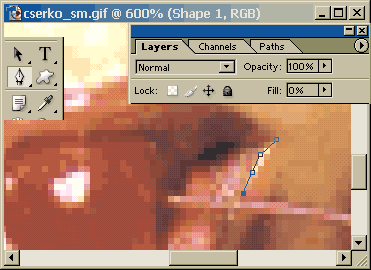
4. LÉPÉS: Ha körbe értünk ne felejtsünk rákattintani a kezdo pontra, hogy egy körvonalat kapjunk:
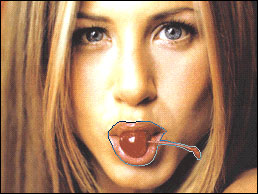
5. LÉPÉS: Kattintsunk a körvonal közepén jobb gombbal, és válasszuk a Make Selection-t!
6. LÉPÉS: A Feather-nek írjunk 1-et, az Anti-Aliased-t pedig pipáljuk ki! Így nem lesz olyan szögletes a kijelölés.
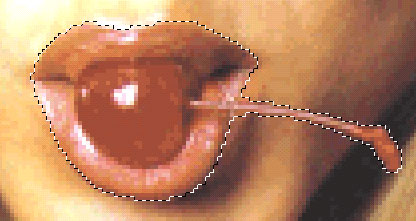
7. LÉPÉS: Most már gyakorlatilag kész vagyunk. Válasszuk ki a kép fóliáját a fent említett Layers palettán! Ha ütünk ugyanott egy jobb gombot és aztán egy Layer via Copy-t, akkor meg is kapjuk kivágva egy új fóliára a szájat: